ppt中给等腰三角形添加心如止水渐变效果
1、打开powerpoint,将单击此处添加标题和副标题两个输入框删除;

2、点击插入菜单,选择形状工具中的等腰三角形;
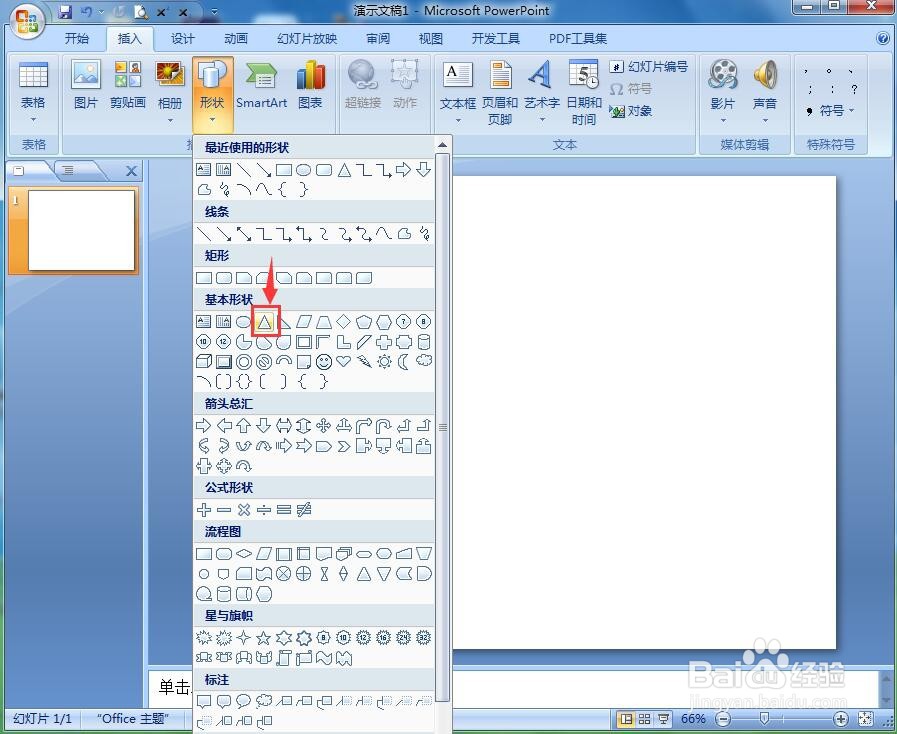
3、按下鼠标左键不放,拖动鼠标,画出一个等腰三角形;

4、点击格式,选择形状填充,点击渐变下的其他渐变;
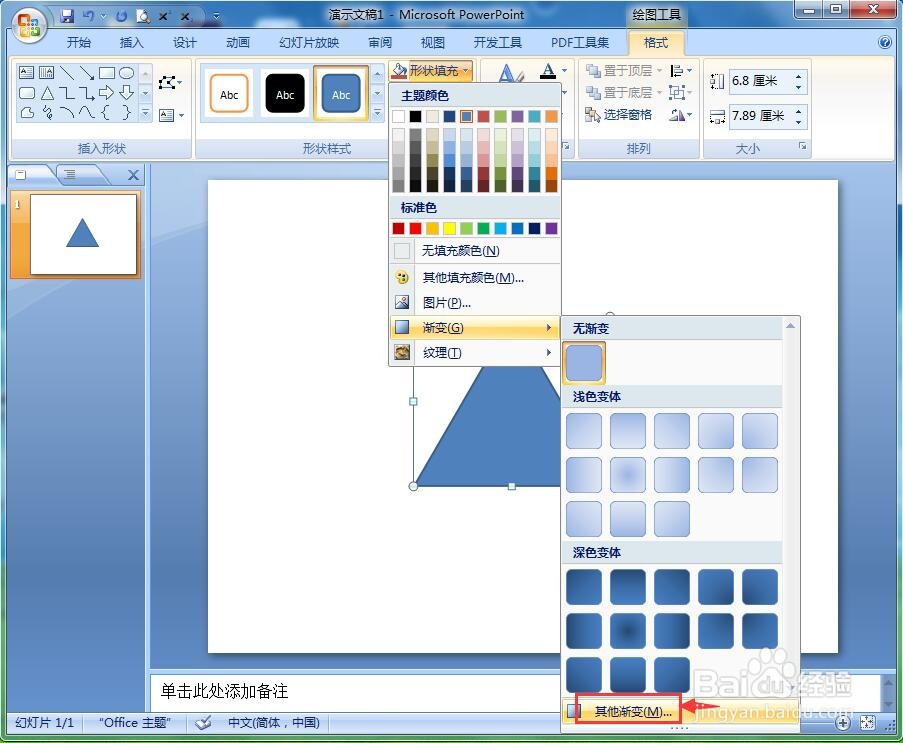
5、点击渐变填充,在预设颜色中选择心如止水 ,类型设为路径,按关闭;

6、点击形状效果,在预设中点击预设样式5;
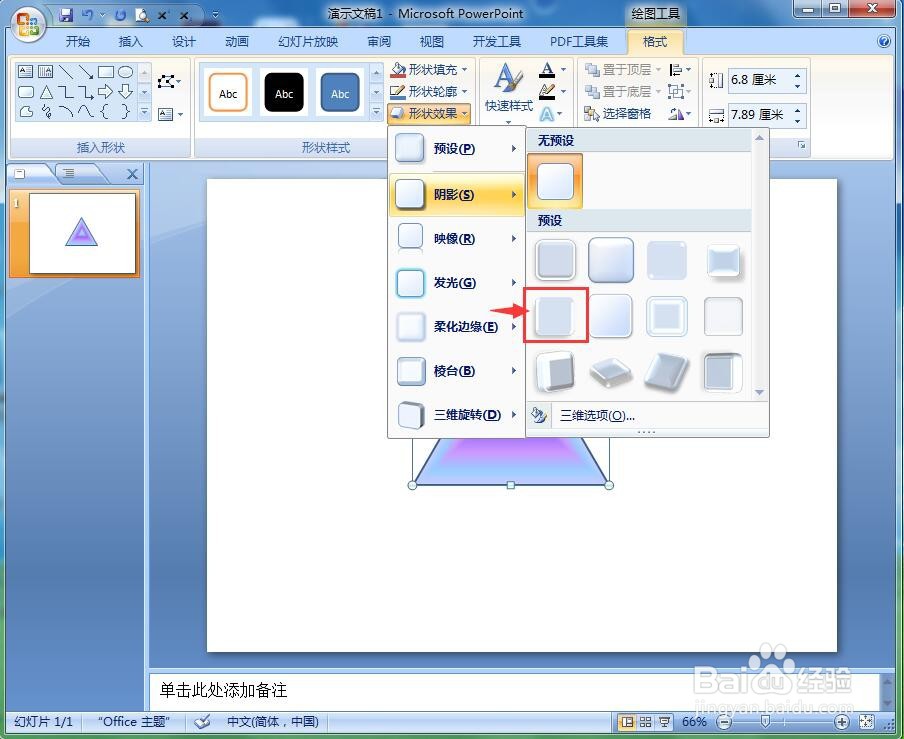
7、我们就给等腰三角形填充好了心如止水渐变效果。

声明:本网站引用、摘录或转载内容仅供网站访问者交流或参考,不代表本站立场,如存在版权或非法内容,请联系站长删除,联系邮箱:site.kefu@qq.com。
阅读量:96
阅读量:174
阅读量:75
阅读量:173
阅读量:153